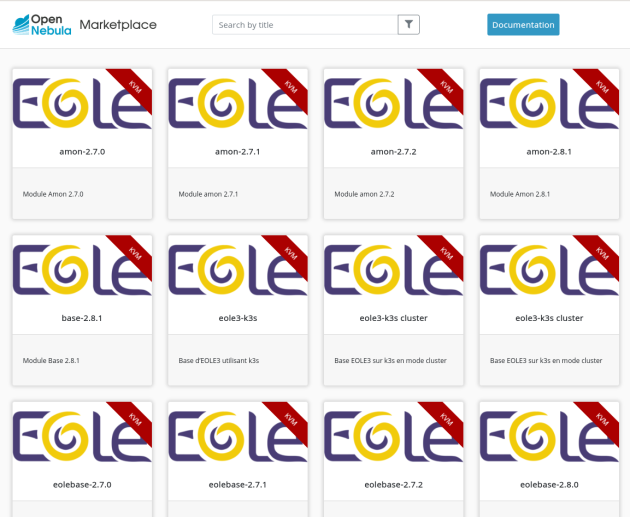Médias d'installation
Les images d'installation des modules EOLE (format ISO et MD5SUMS) sont disponibles sur le site du projet EOLE en HTTP[1] :
Le fichier MD5SUMS sert à vérifier l'intégrité de l'image ISO téléchargée, avec la commande md5sum (l'image et le fichier MD5[2] sont dans le même répertoire) :
$ md5sum -c MD5SUMS
eole-2.8.x-alternate-amd64.iso: Réussi
Différents types de média sont utilisables pour installer les modules.
CD-ROM
graver l'image ISO préalablement téléchargée ;
démarrer le serveur cible sur le CD-ROM.
Clé USB
Créer une clé USB bootable depuis une distribution GNU/Linux
Pour créer une clé EOLE USB bootable avec l'image ISO EOLE depuis une distribution GNU/Linux ;
ouvrir un terminal en super utilisateur ;
insérer une clé USB, repérer le nom du périphérique (exemple :
/dev/sdx) et démonter le support (umount /dev/sdxy) ;se placer dans le répertoire contenant l'image ISO préalablement téléchargée ;
# dd if=eole-2.8.x-alternate-amd64.iso of=/dev/sdx (les données seront perdues !) ;
démarrer le serveur cible sur la clé USB.
Attention
La commande dd écrase intégralement le contenu de la clé.
Créer une clé USB bootable depuis un poste Windows
Sur un poste Windows, il est possible de créer une clé USB bootable avec l'image ISO EOLE en utilisant le logiciel Win32 Disc Imager :
Exemple
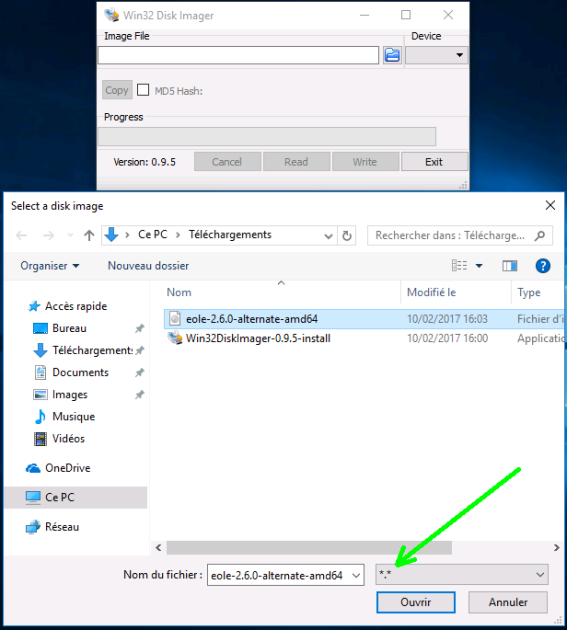
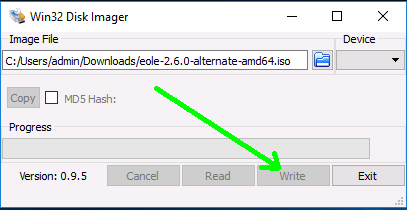
Image KVM pré-installée
Dans le cadre de l'automatisation du déploiement de serveurs sur le module Hâpy des images KVM[3] des principaux modules EOLE sont régulièrement générées et mises à disposition.
Ces images peuvent tout-à-fait être utilisées directement dans un hyperviseur[4].
Les images sont distribuées via le magasin d'applications EOLE disponible à l'adresse suivante : https://magasin.eole.education/appliance
Les images KVM[3] hébergées sur la plate-forme sont régulièrement actualisées afin de minimiser la durée de l'étape de mise à jour lors du déploiement des serveurs.
PXE
Installer EOLE depuis Ubuntu
Il est possible d'installer EOLE 2.8 sur une version installée de Ubuntu LTS 20.04 édition serveur.
Attention
La version d'Ubuntu pré-installée chez certains hébergeur peut être en anglais par défaut.
Il faut passer les locales à la valeur fr_FR.UTF-8 :
# dpkg-reconfigure locales
Il faut également passer le clavier en français :
# dpkg-reconfigure keyboard-configuration
Utiliser les dépôts EOLE
ajouter les dépôts EOLE et Envole
1# cat > /etc/apt/sources.list.d/eole.list <<EOF
2deb http://eole.ac-dijon.fr/eole eole-2.8.1 main cloud python2
3deb http://eole.ac-dijon.fr/eole eole-2.8.1-security main cloud python2
4deb http://eole.ac-dijon.fr/eole eole-2.8.1-updates main cloud python2
5deb http://eole.ac-dijon.fr/envole envole-8 main
6EOF
ajouter les clés GPG publiques d'EOLE (clés qui signent les paquets EOLE et Envole pour en vérifier l'intégrité)
1# wget -qO- "http://eole.ac-dijon.fr/eole/project/eole-2.8-repository.key" | sudo apt-key --keyring /etc/apt/trusted.gpg.d/eole-archive-keyring.gpg add -
2# wget -qO- "http://eole.ac-dijon.fr/envole/project/envole-8-repository.key" | sudo apt-key --keyring /etc/apt/trusted.gpg.d/eole-archive-keyring.gpg add -
désactiver l’architecture étrangère i386
# dpkg --remove-architecture i386
mettre à jour les dépôts
# apt update
faire en sorte que les paquets s'installent sans interaction
# export DEBIAN_FRONTEND=noninteractive DEBIAN_PRIORITY=critical
Installer le module désiré
Attention
Attention les modules ne sont pas tous qualifiés pour être installés en mode conteneur et inversement certains modules ne sont pas installables en mode non conteneur (AmonEcole).
Truc & astuce
Les options -y et --force-yes de la commande apt-get indiquent au système de répondre automatiquement à toutes les questions pouvant apparaître lors de la configuration des paquets à installer.
Eolebase non conteneur
Installer la base d'EOLE pour un module non conteneur :
# apt-get install -y --force-yes eole-server eole-exim-pkg
Remarque
Nécessite de télécharger environ 150 Mo d'archives.
Module non conteneur
Installer le paquet méta-paquet du module souhaité :
# apt-get -y --force-yes install eole-server eole-nomDuModule-all
ExempleExemples
# apt-get -y --force-yes install eole-server eole-amon-all
# apt-get -y --force-yes install eole-server eole-seth-all
# apt-get -y --force-yes install eole-server eole-scribe-all
Remarque
Nécessite de télécharger entre 180 Mo et 350 Mo d'archives selon le module à installer.
Eolebase conteneur
Installer la base d'EOLE pour un module conteneur :
# apt-get -y --force-yes install eole-lxc-controller ssmtp
Remarque
Nécessite de télécharger environ 150 Mo d'archives.
Module conteneur
Installer la base d'EOLE pour un module conteneur :
# apt-get -y --force-yes install eole-lxc-controller ssmtp eole-nomDuModule-module
Installer le paquet méta-paquet du module souhaité (exemple : eole-scribe-module, eole-amon-module).
Remarque
Nécessite de télécharger entre 160 Mo et 200 Mo d'archives selon le module à installer.
Redémarrer le serveur
À la fin de l'installation il faut redémarrer le serveur pour mettre en place les mécanismes EOLE : interface de configuration du module, privilège via sudo…
Le mot de passe à utiliser pour se connecter en root est celui affiché dans la console.